Neki brojevi s jednim ili više decimalnih mjesta mogu izgledati zaokruženo na radnom listu. Ako to nije rezultat primjene funkcije zaokruživanja, to se može dogoditi kada stupac nije dovoljno širok za cijeli broj. Može se pojaviti i kada je oblik postavljen tako da prikazuje manji broj decimalnih mjesta od stvarnog broja koji sadrži.
Ako, primjerice, u ćeliju unesete broj s općenitim oblikovanjem (zadano za sve ćelije na novom radnom listu), Excel automatski prikazuje manje decimalnih mjesta tako da broj stane unutar širine prazne ćelije. Broj u ćeliji A1 u nastavku prikazuje se zaokruženog, ali je cijeli broj i dalje vidljiv na traci formule pri vrhu radnog lista i koristi se u izračunima.
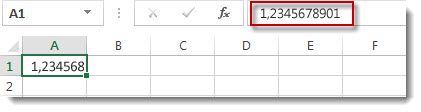
Da biste zaustavili zaokruživanje broja u ćeliji, kliknite gumb Povećaj decimalni 
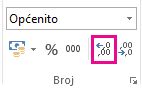
Dok povećavate broj decimalnih mjesta, oblik se mijenja iz Općenitou Broj,a širina stupca automatski se prilagođava.
Napomena: Ako se širina stupca ne prilagodi, a u ćeliji se prikazuje ######## , promijenite širinu stupca i visinu retka tako da dvoklikom na desni obrub zaglavlja stupca.
Povećavanje decimalnih mjesta za mnogo brojeva odjednom
Ako imate mnogo zaokruženih brojeva ili da biste spriječili da se brojevi prikazuju kao zaokruženi, možete povećati decimalna mjesta oblika broja, a zatim ga primijeniti na brojeve na radnom listu.
-
Na kartici Polazno kliknite

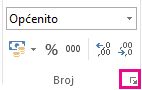
-
Na popisu Kategorija odaberite oblik broja koji želite koristiti i provjerite ima li decimalna mjesta, npr. Broj, Valuta, Računovodstvo, Postotakili Znanstveno.
-
U okvir Decimalna mjesta unesite broj decimalnog mjesta koje želite prikazati, a zatim kliknite U redu.
Povećavanje decimalnih mjesta za mnogo brojeva odjednom
Ako imate mnogo zaokruženih brojeva ili da biste spriječili da se brojevi prikazuju kao zaokruženi, možete povećati decimalna mjesta oblika broja, a zatim ga primijeniti na brojeve na radnom listu.
-
Na kartici Polazno u grupi Broj kliknite padajući izbornik Oblik broja > više oblika brojeva.
-
Na popisu Kategorija odaberite oblik broja koji želite koristiti i provjerite ima li decimalna mjesta, npr. Broj, Valuta, Računovodstvo, Postotakili Znanstveno.
-
U okvir Decimalna mjesta unesite broj decimalnog mjesta koje želite prikazati, a zatim kliknite U redu.
Je li vam potrebna dodatna pomoć?
Uvijek možete postaviti pitanje stručnjaku u tehničkoj zajednici za Excel ili zatražiti podršku u zajednicama.










